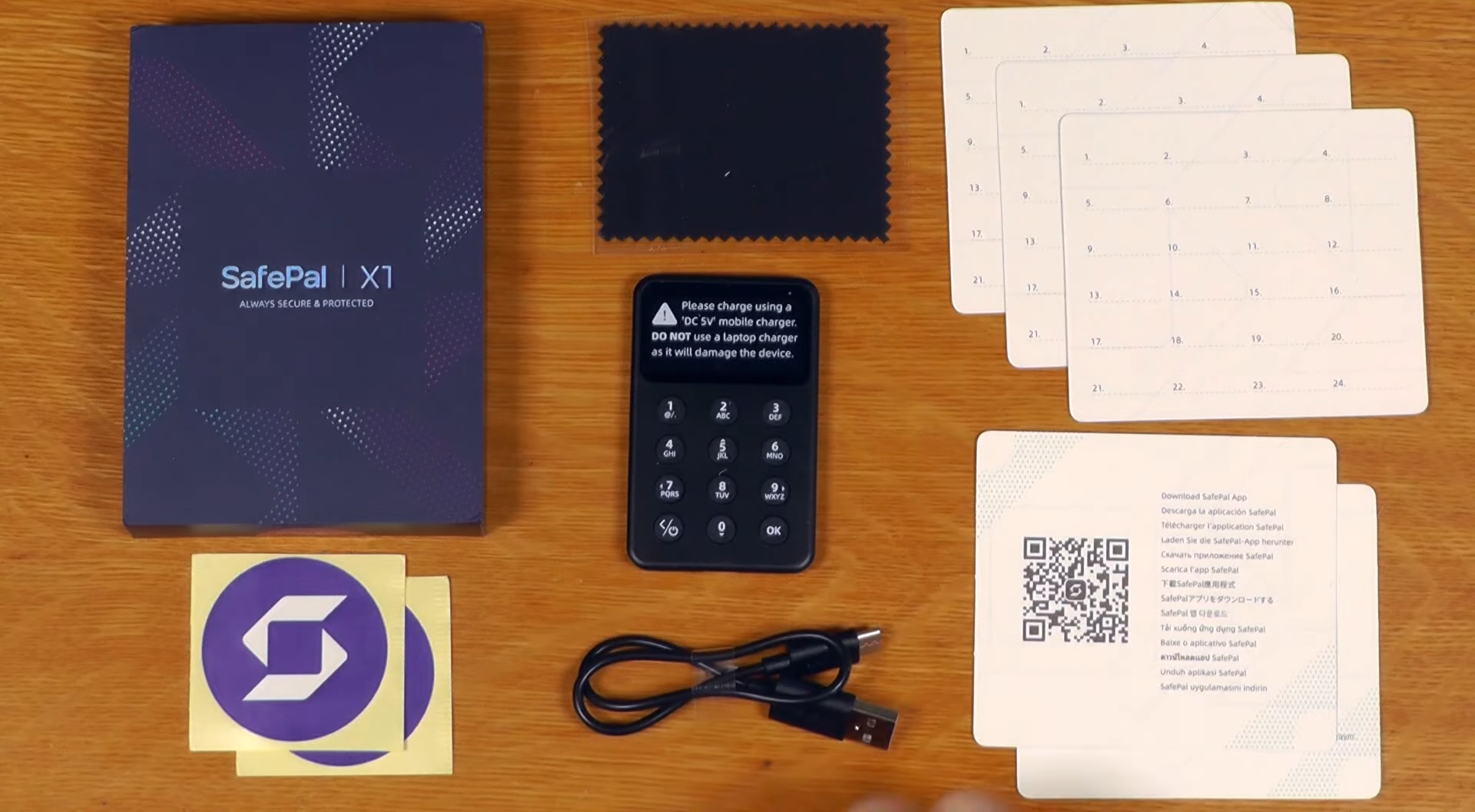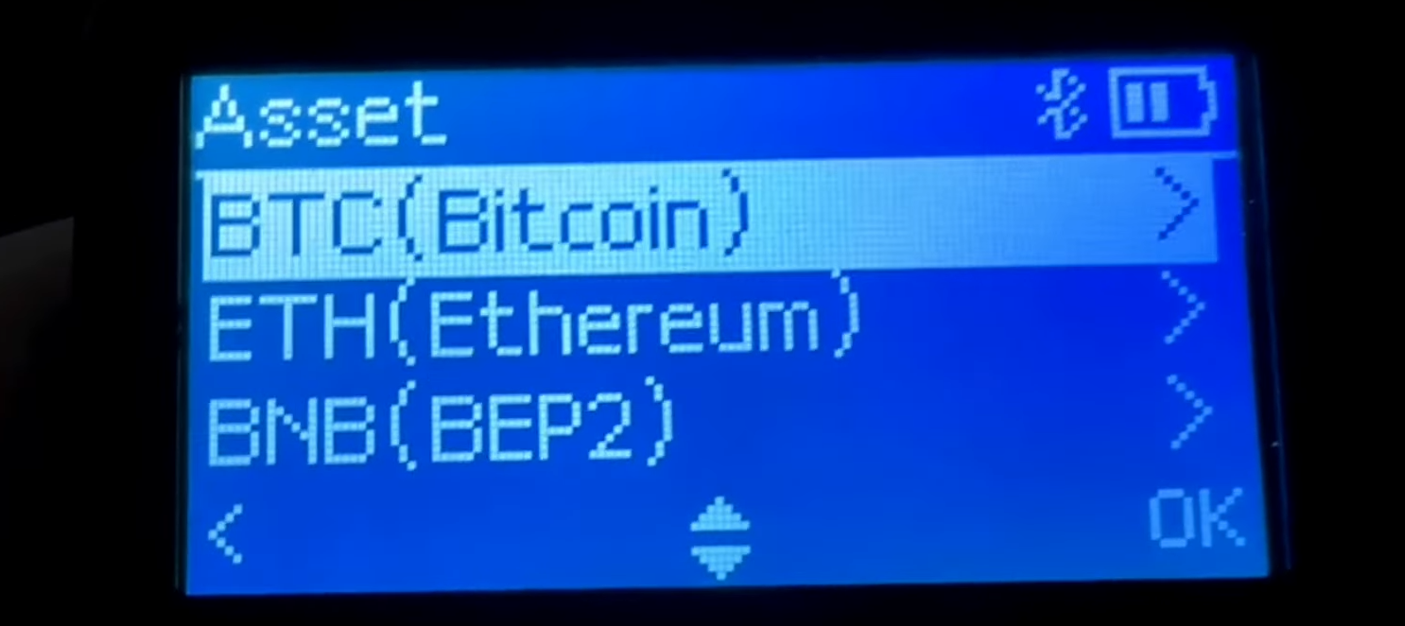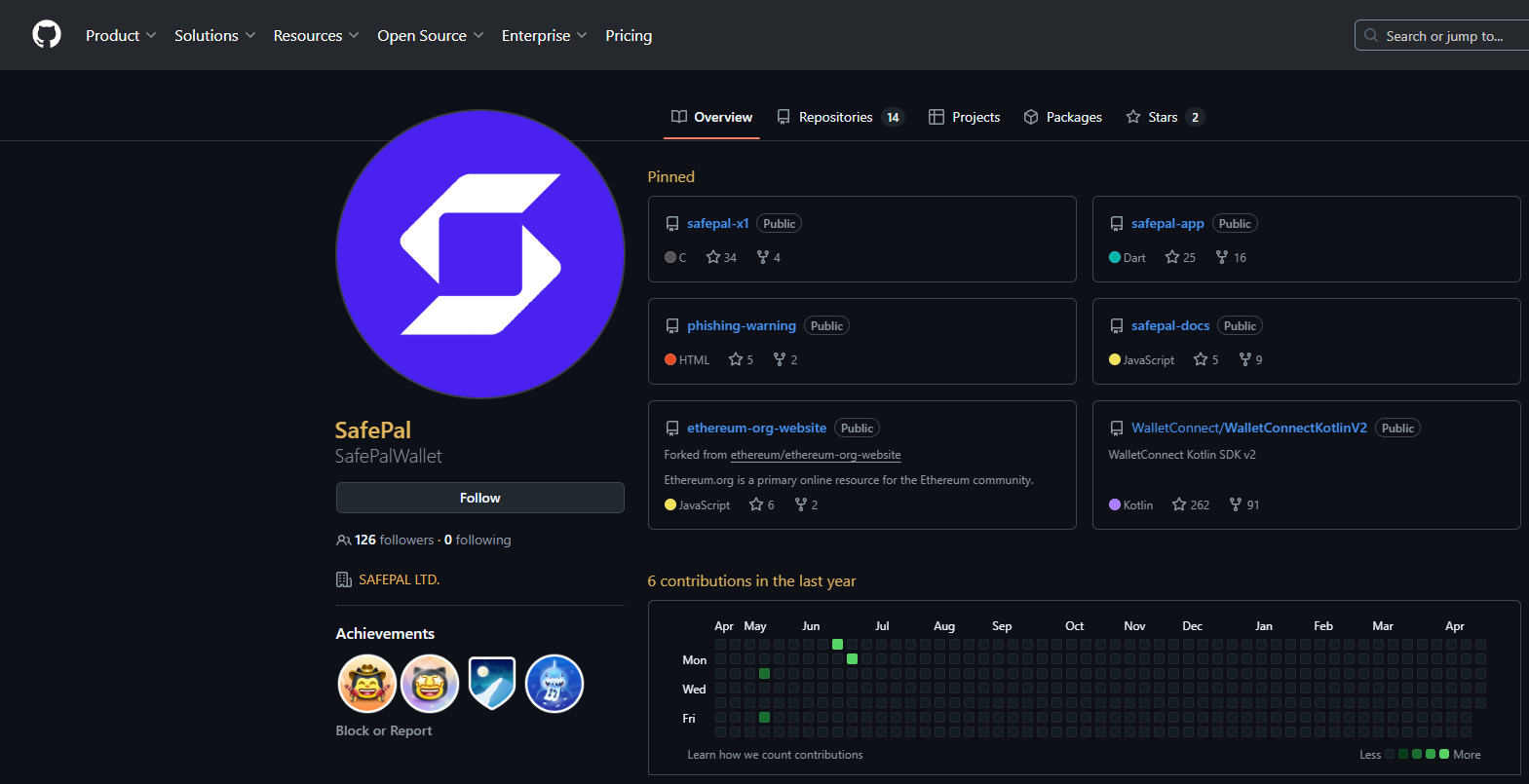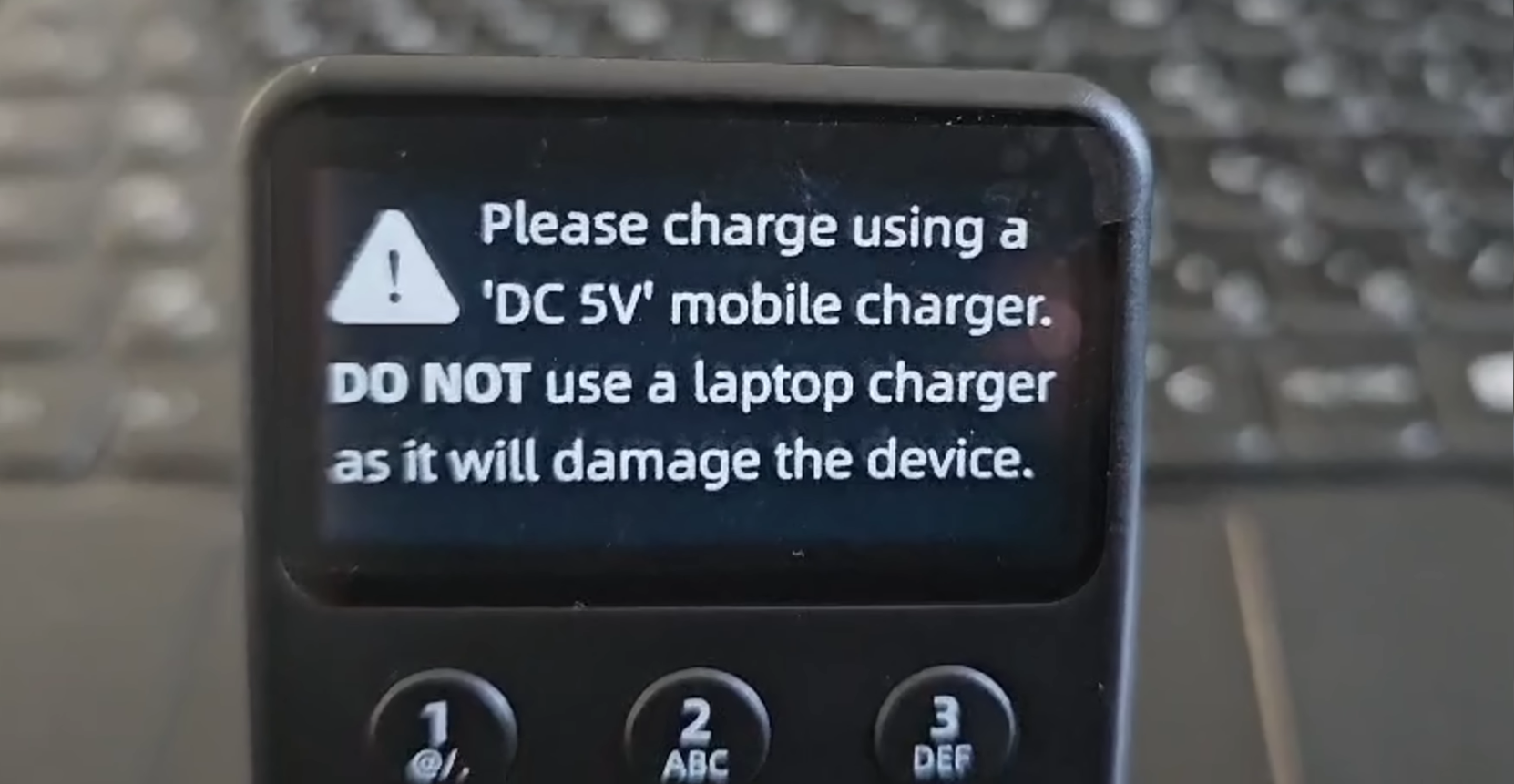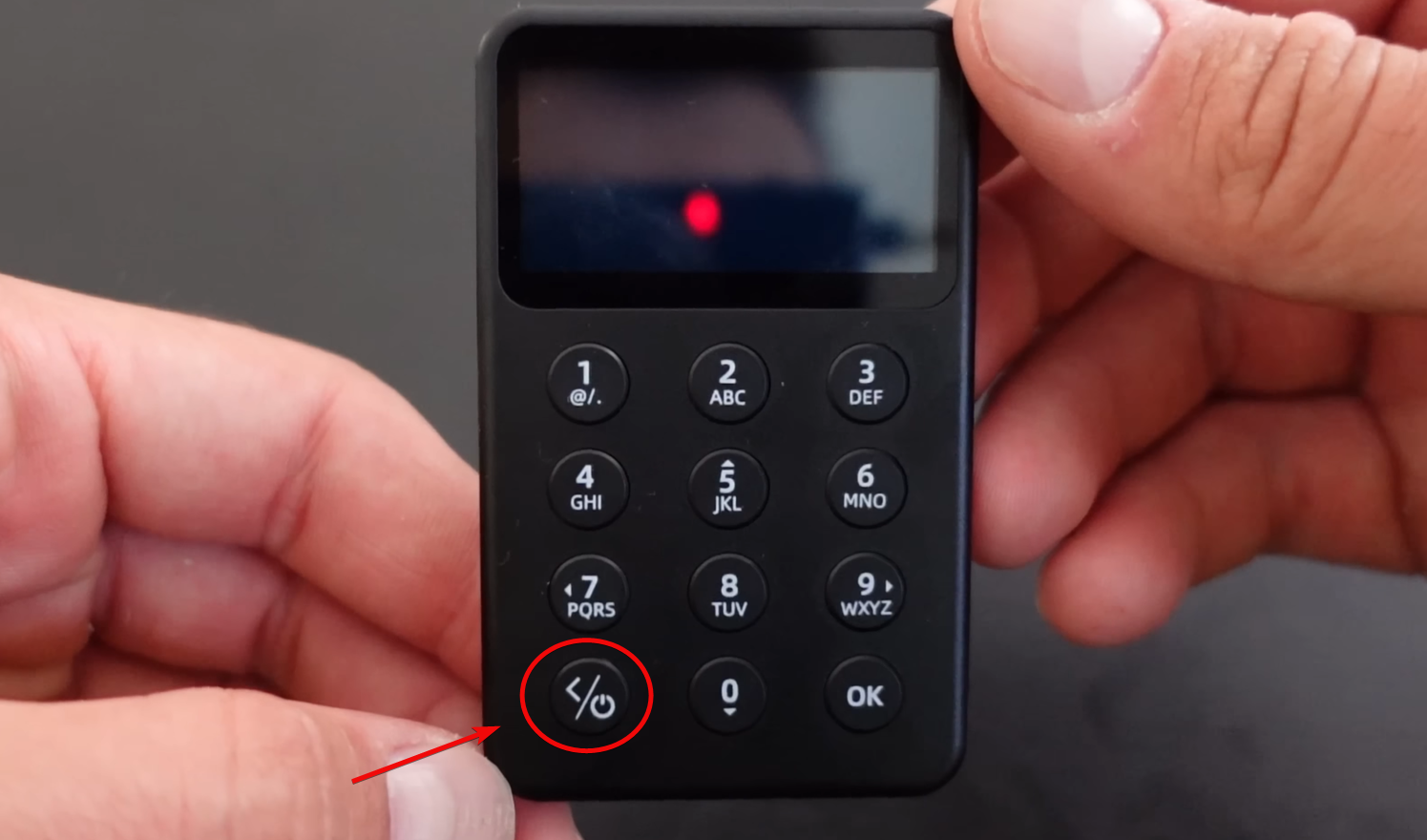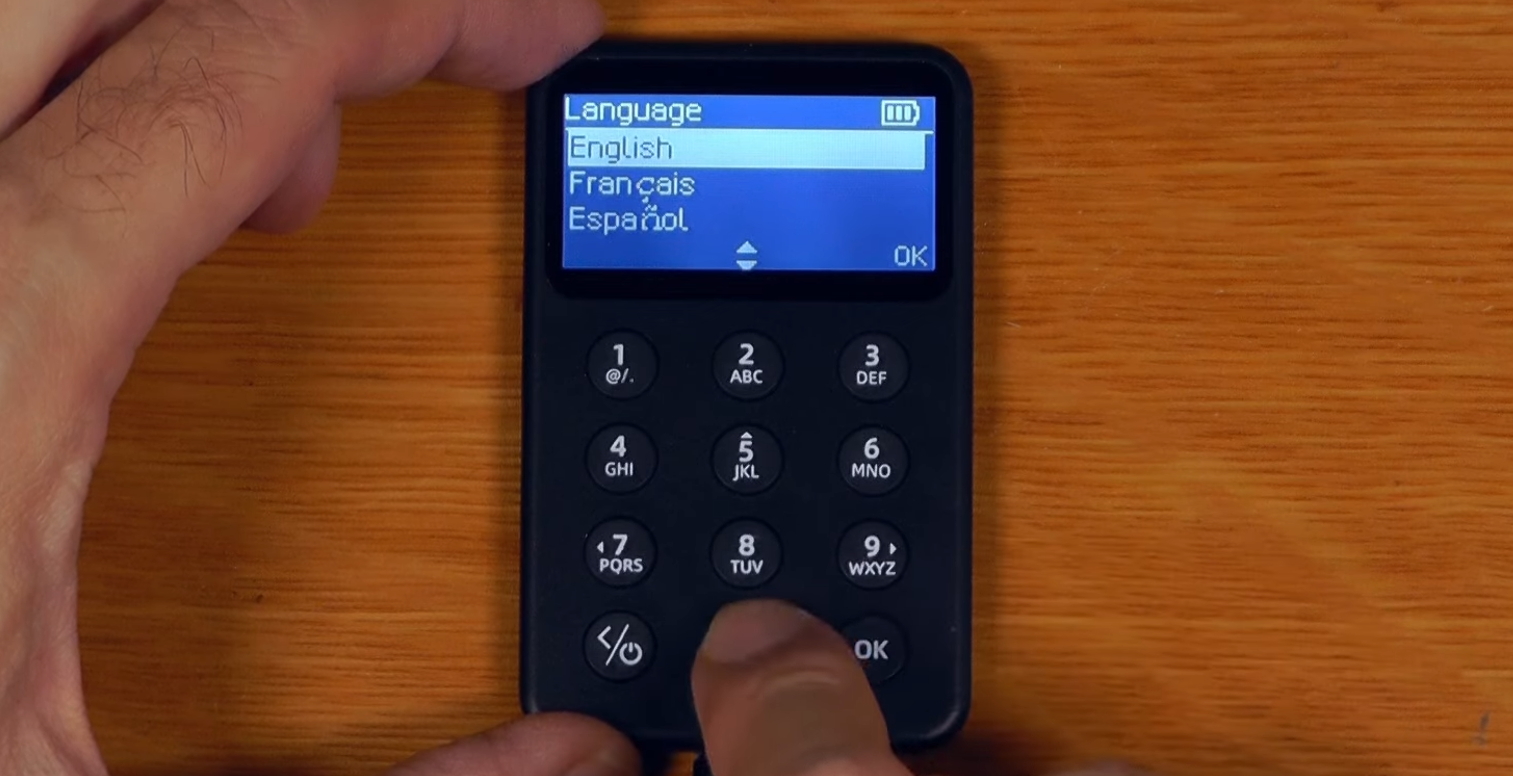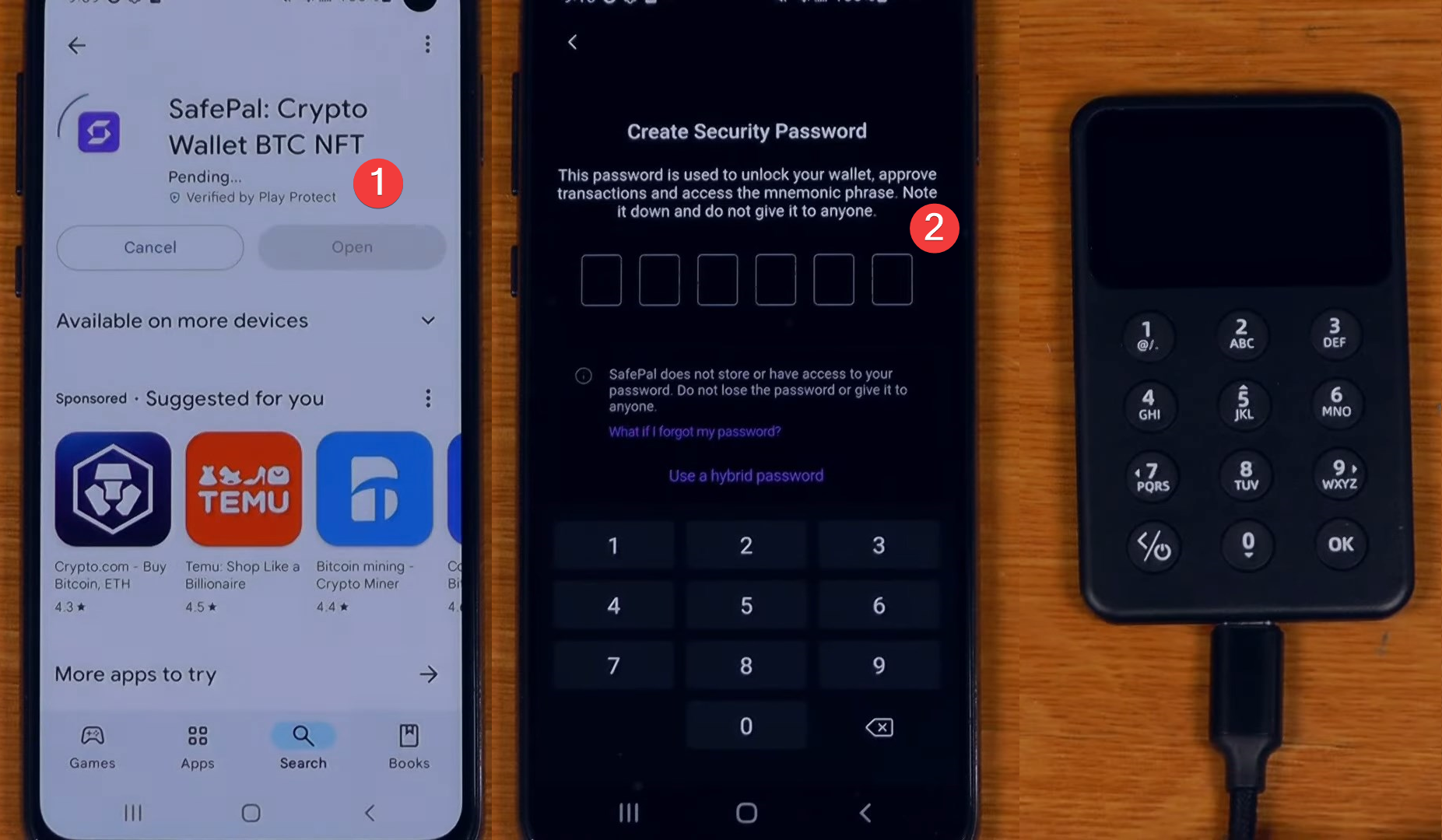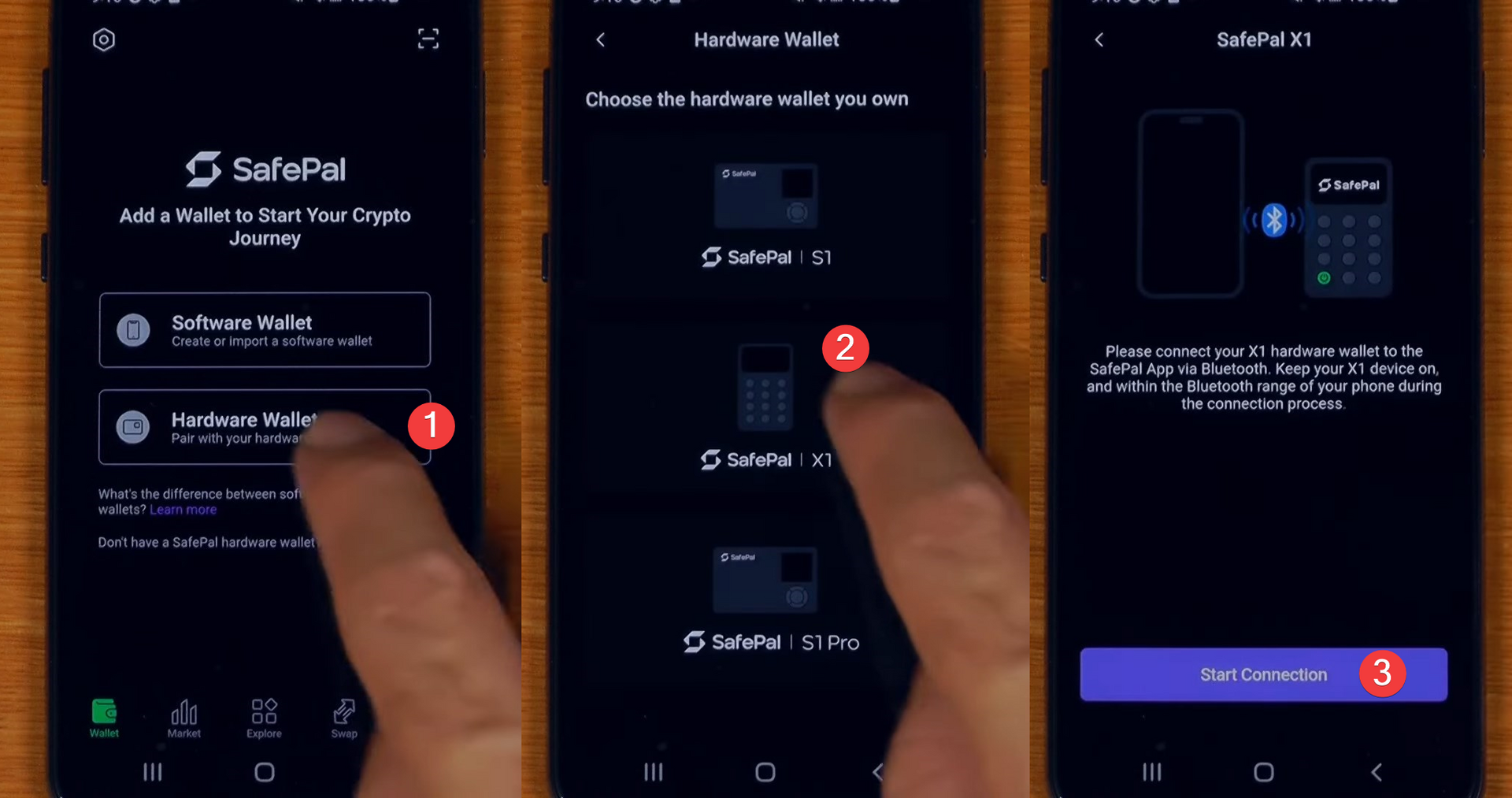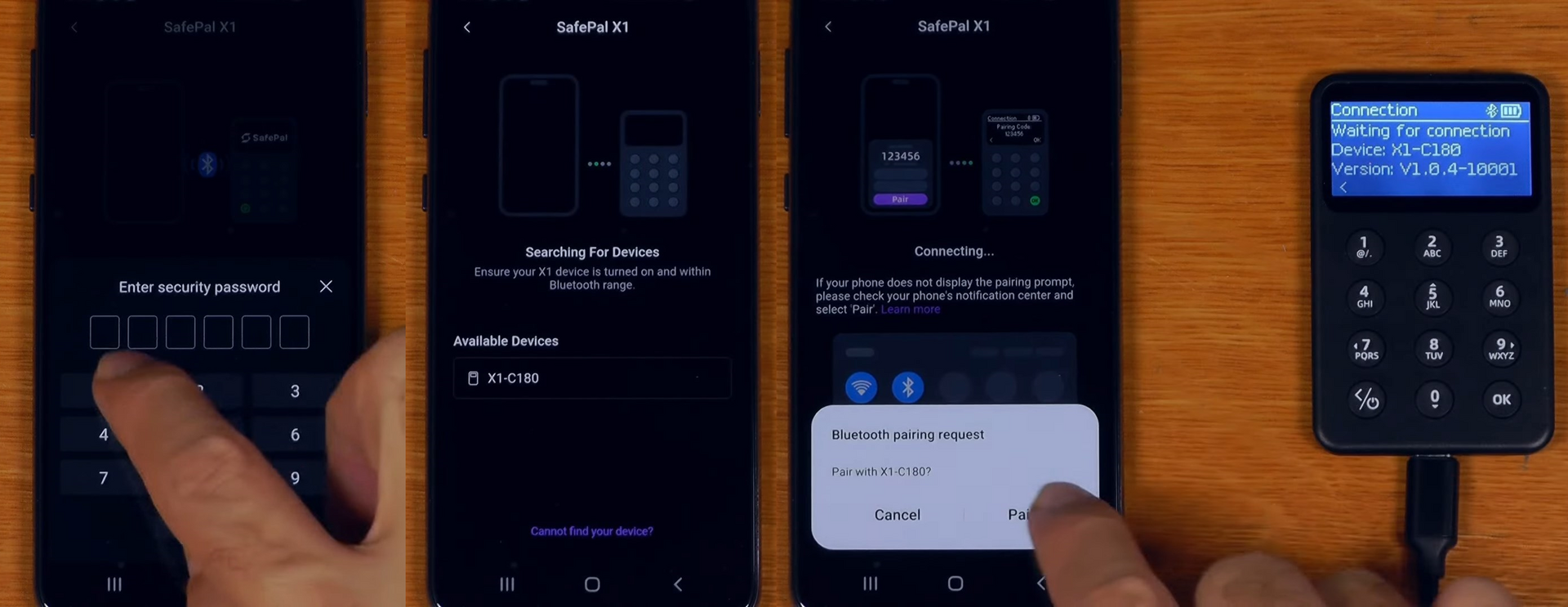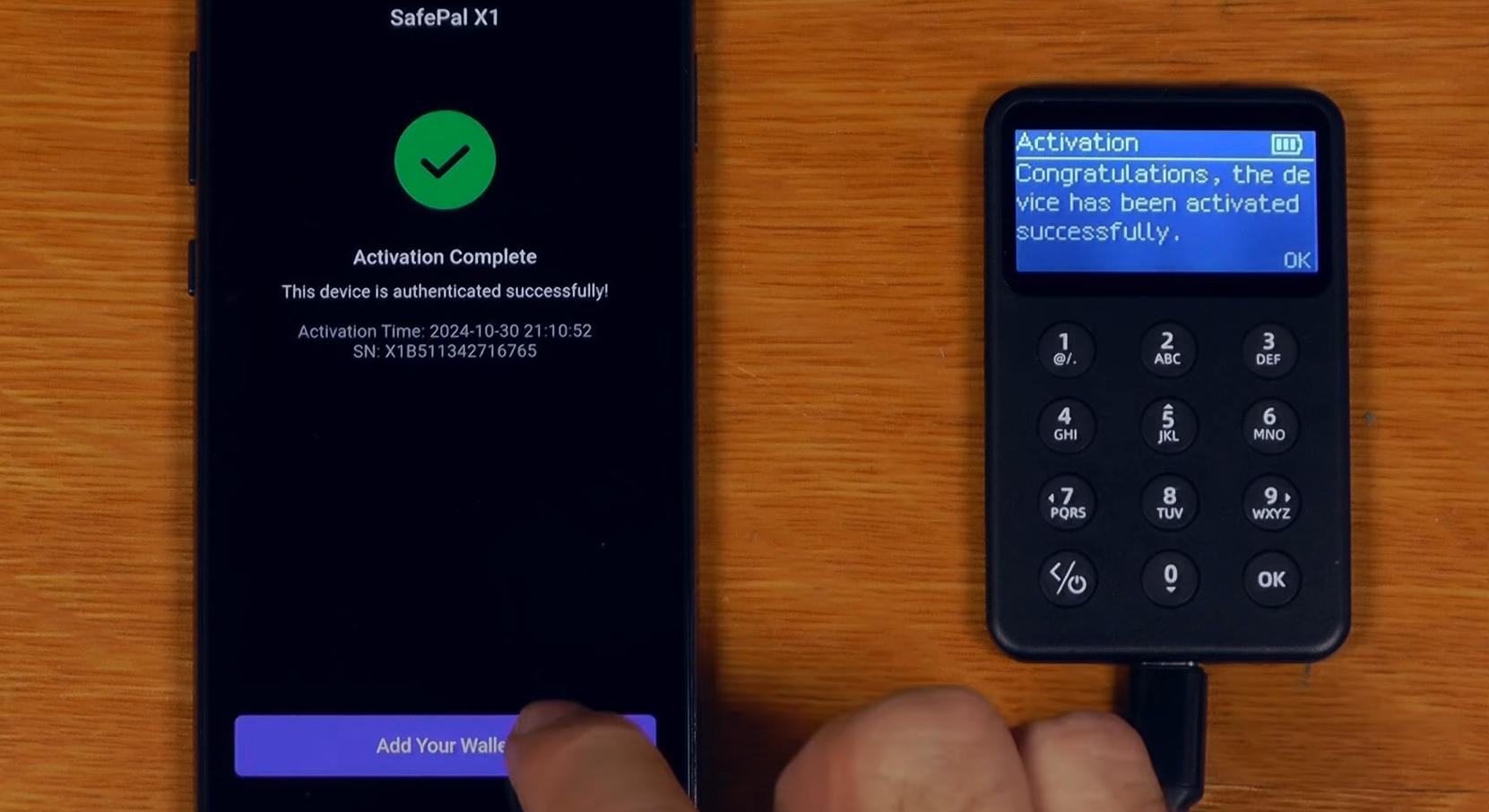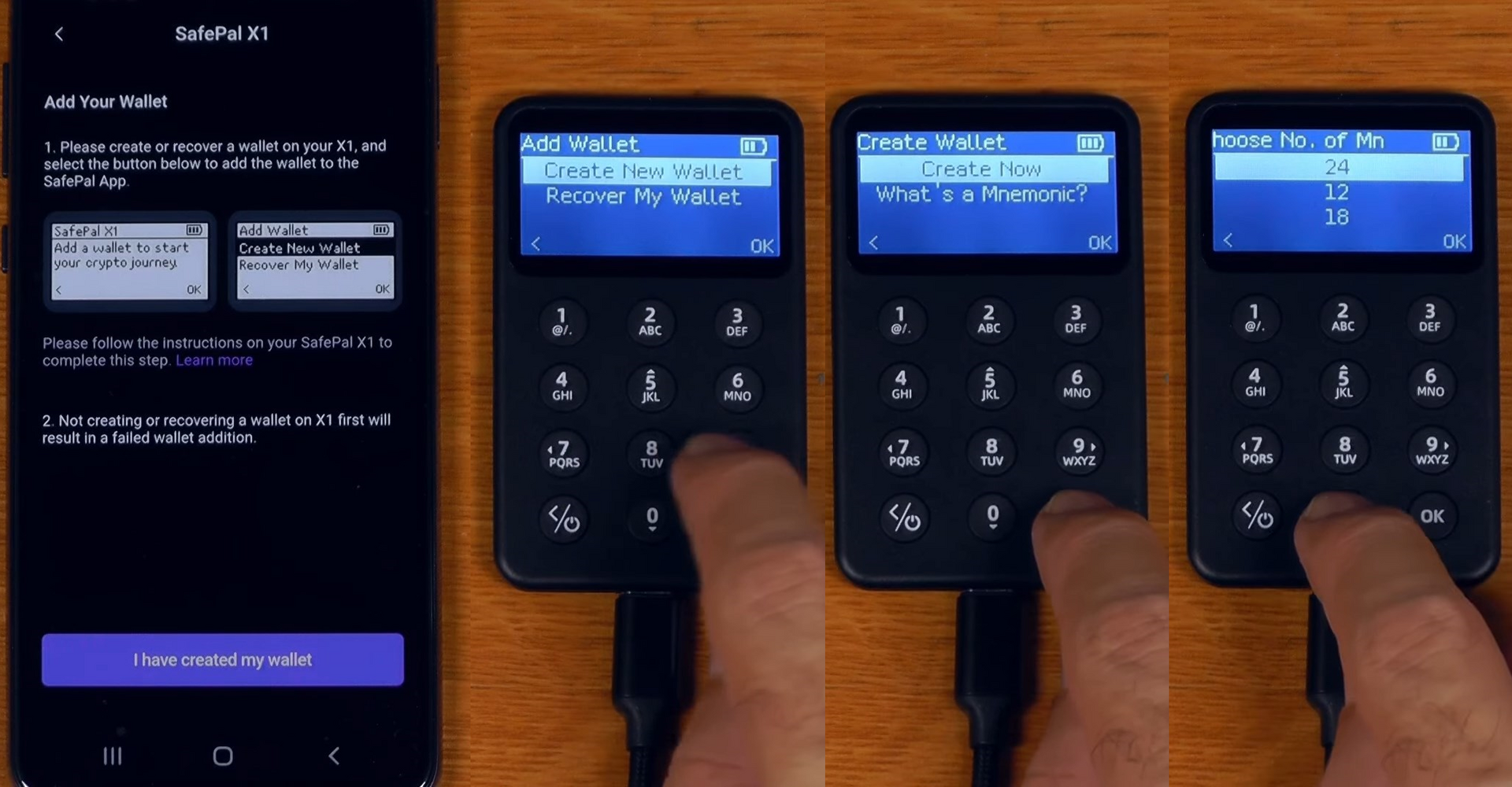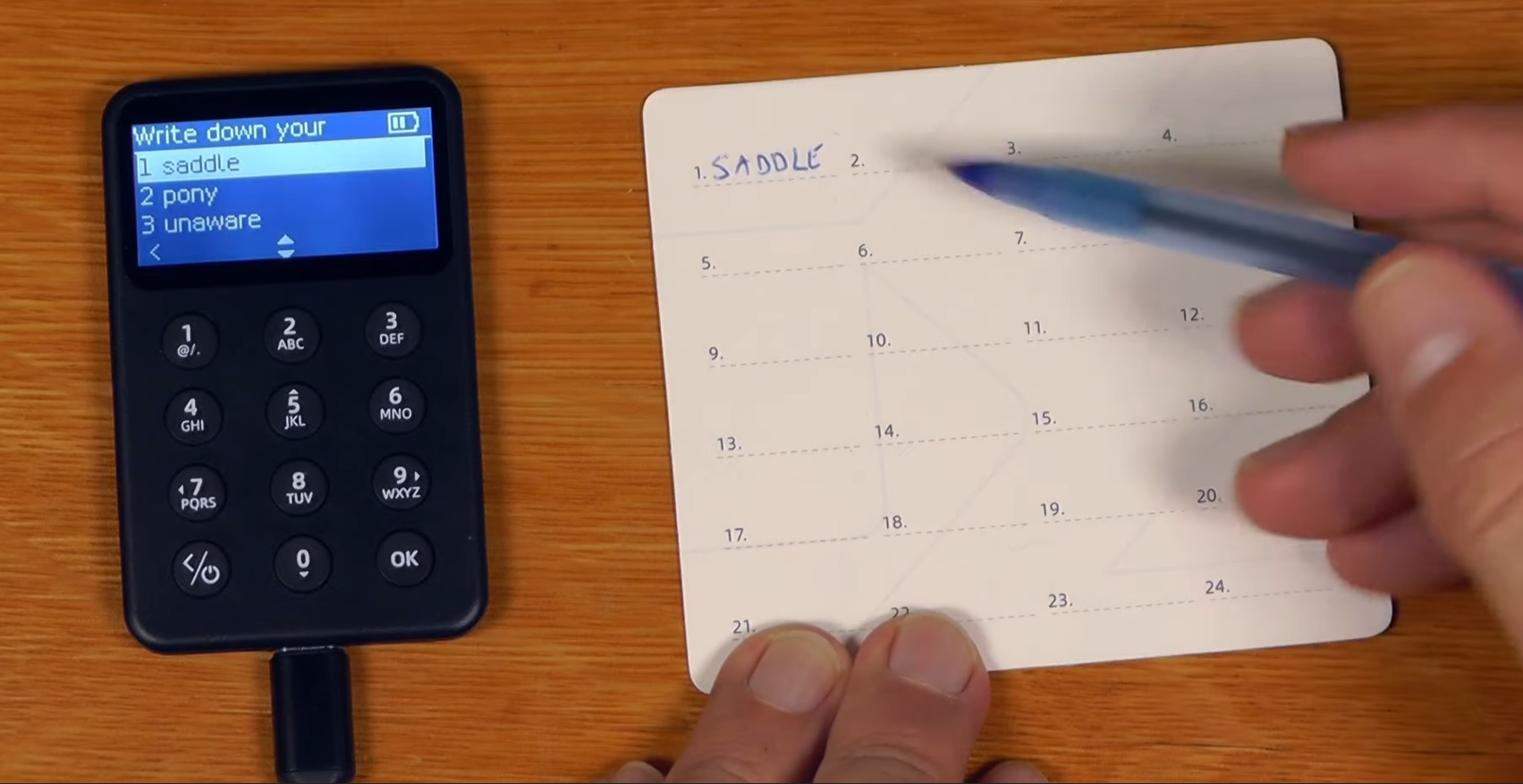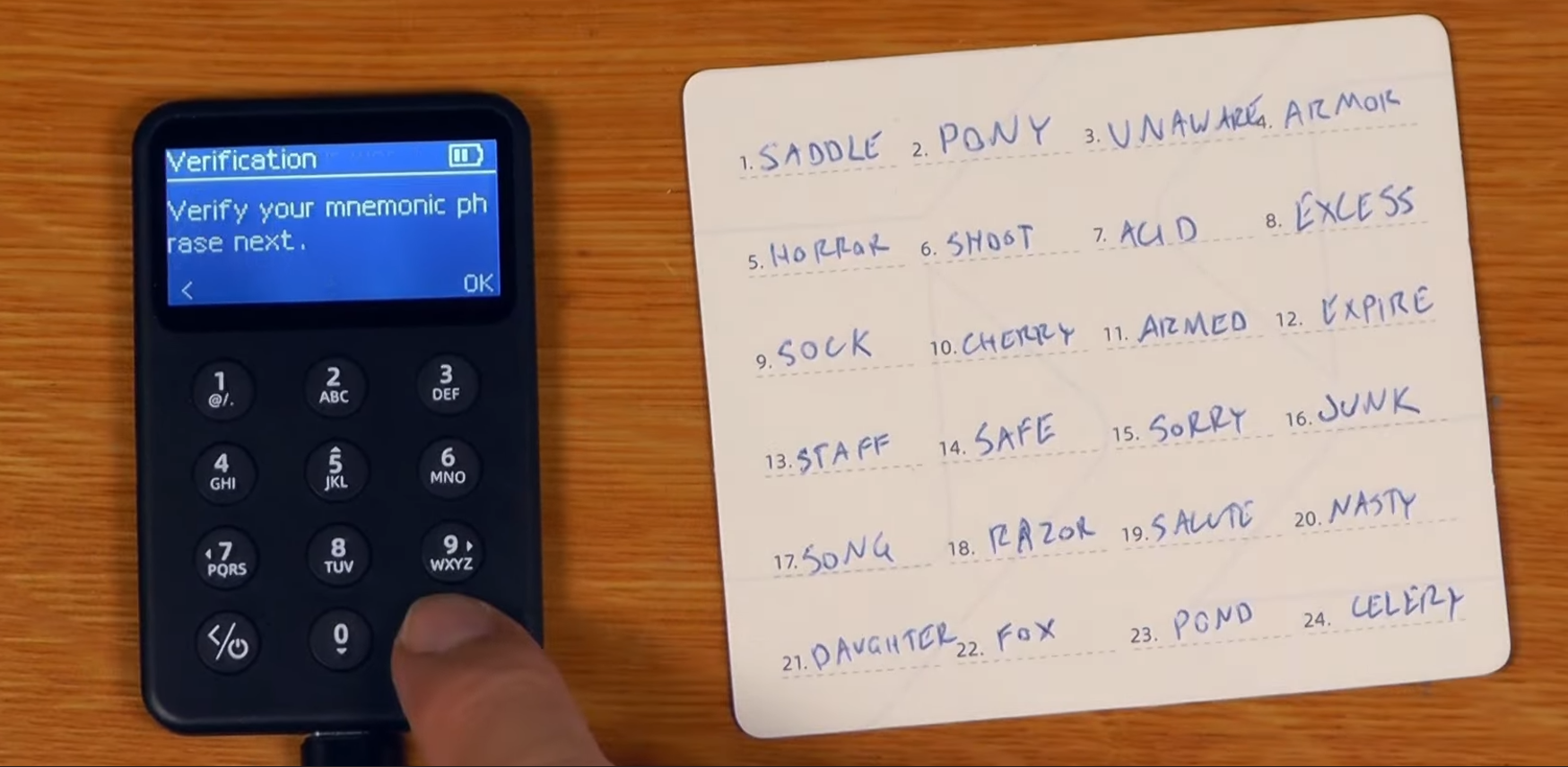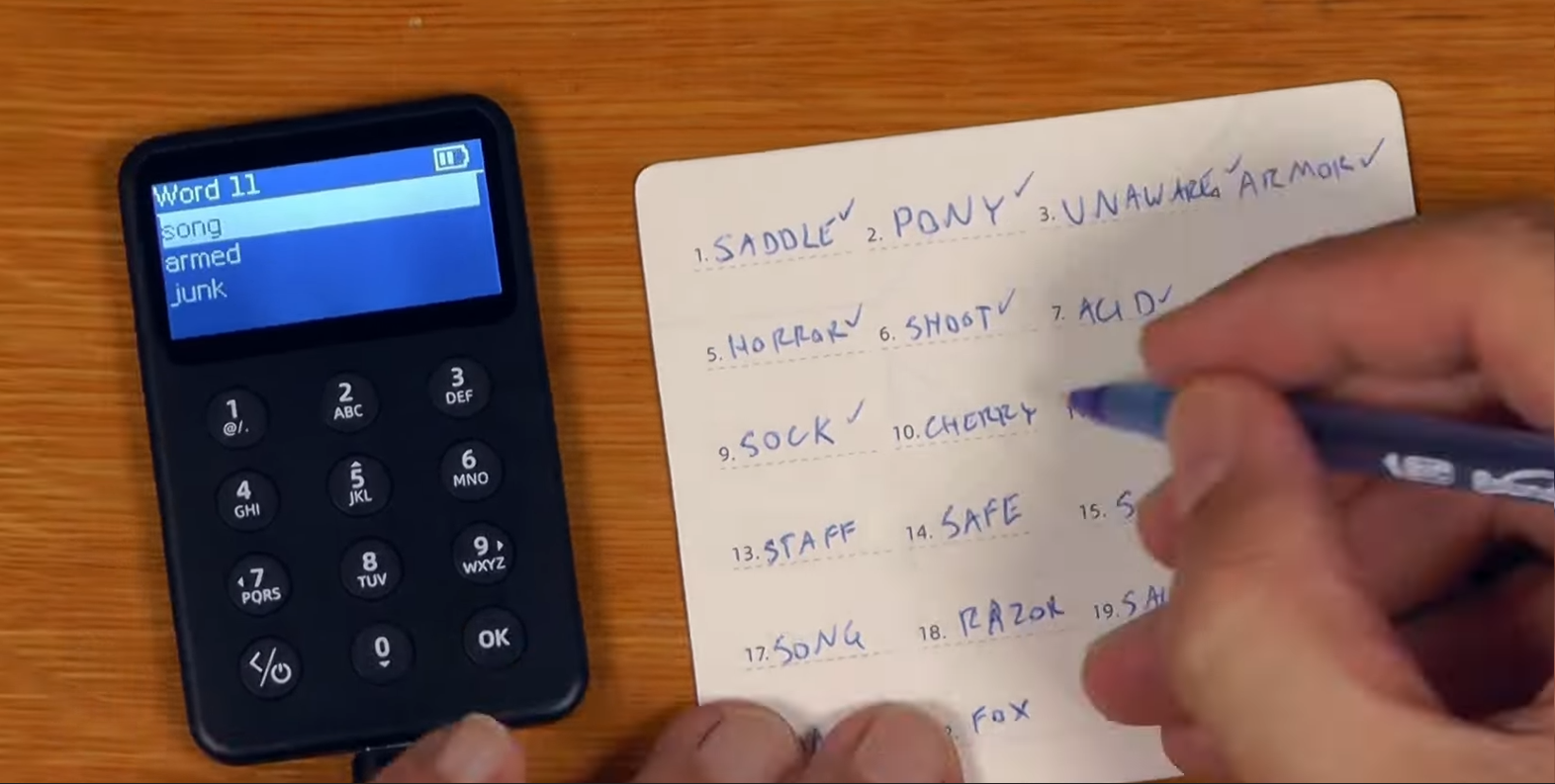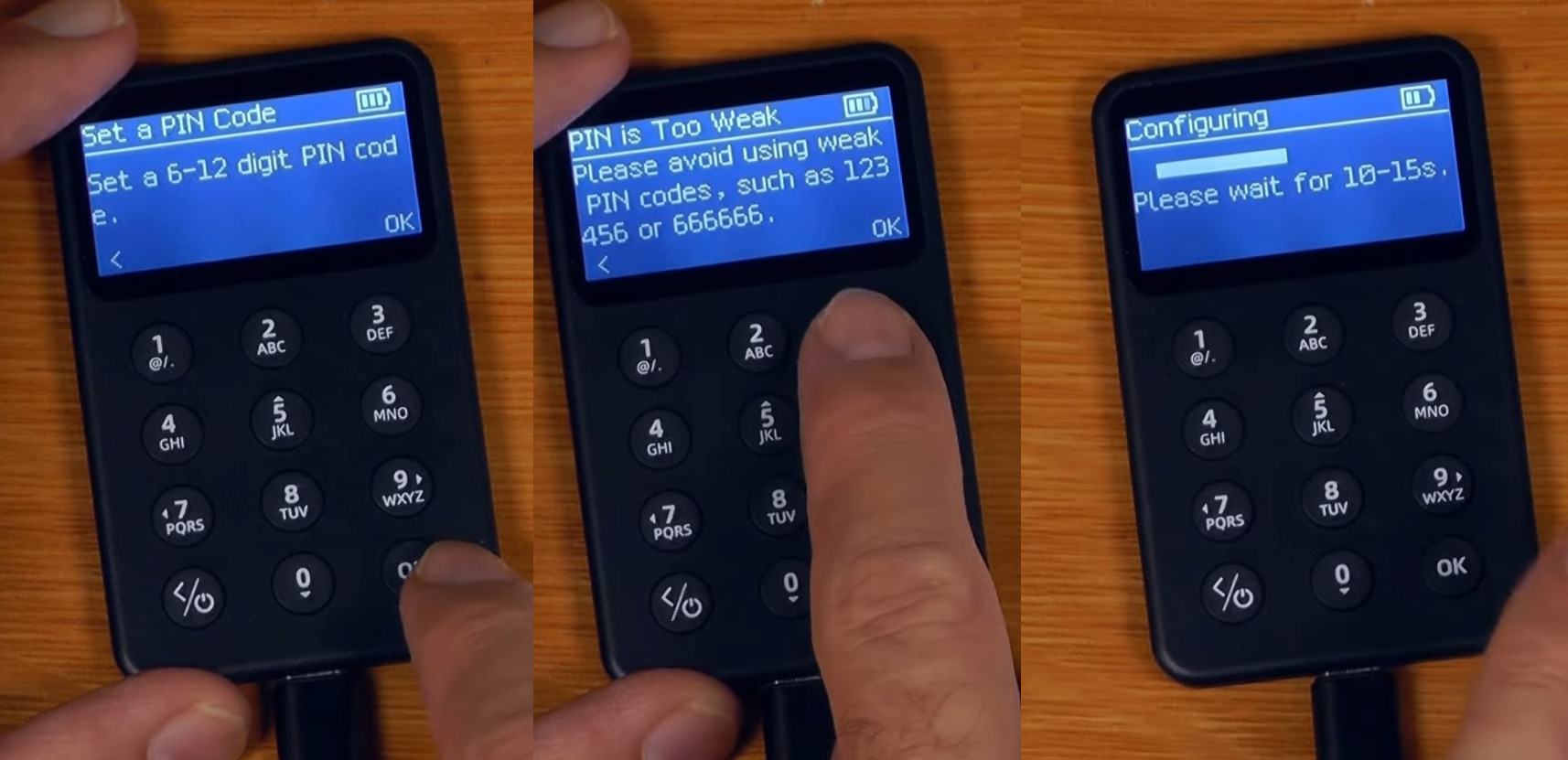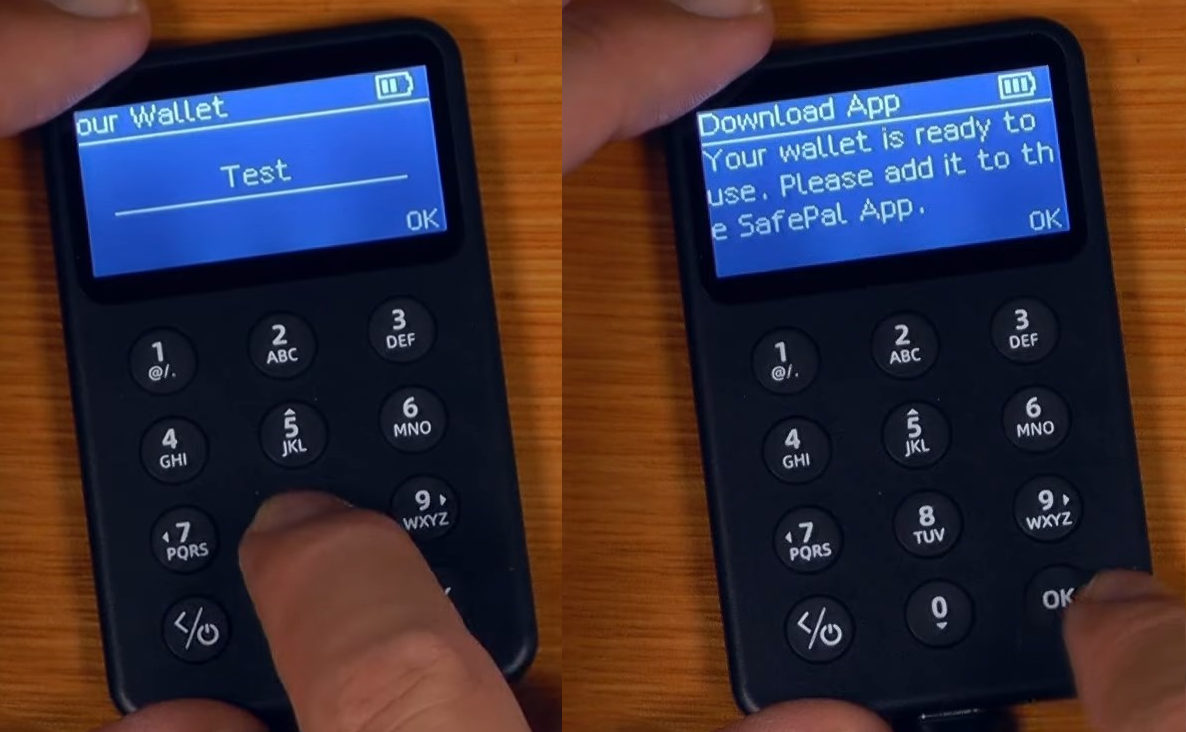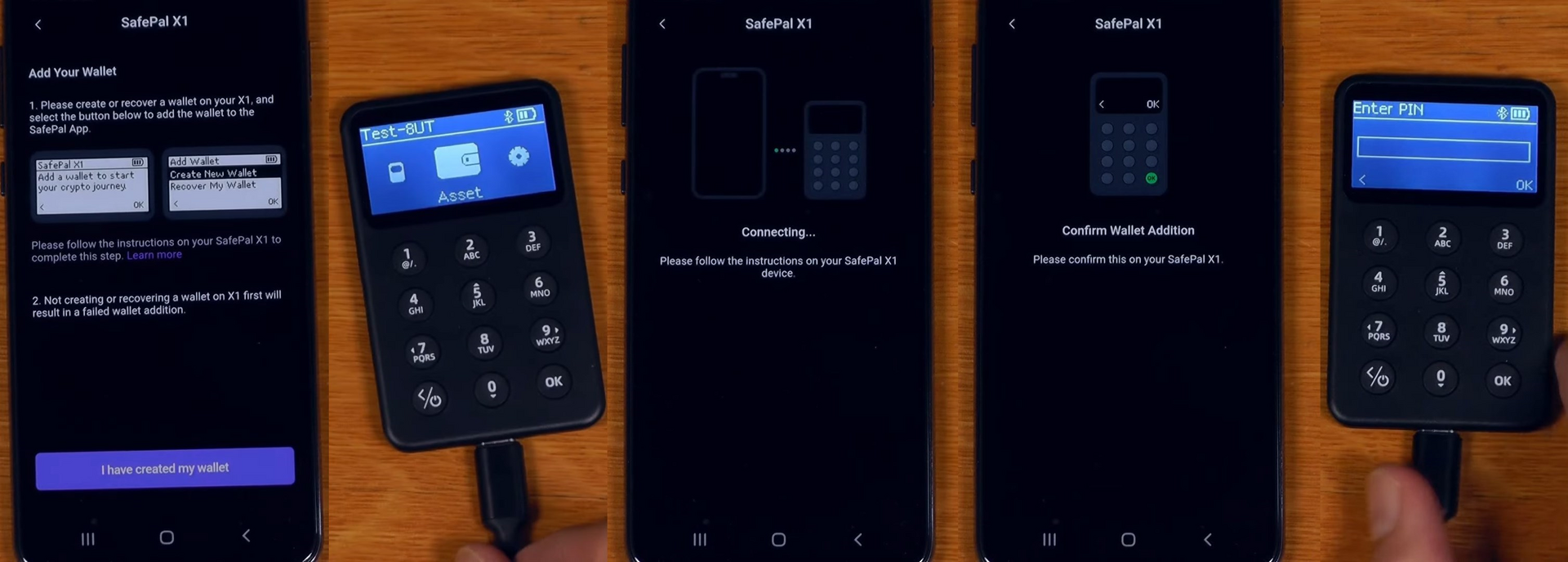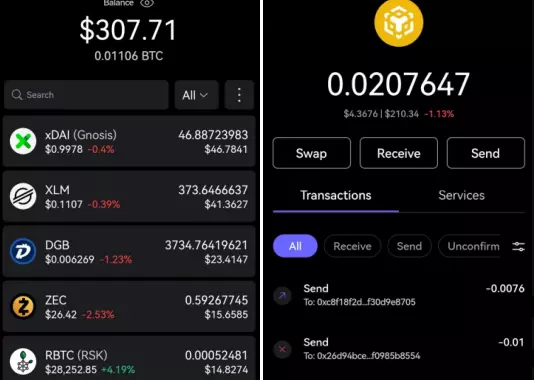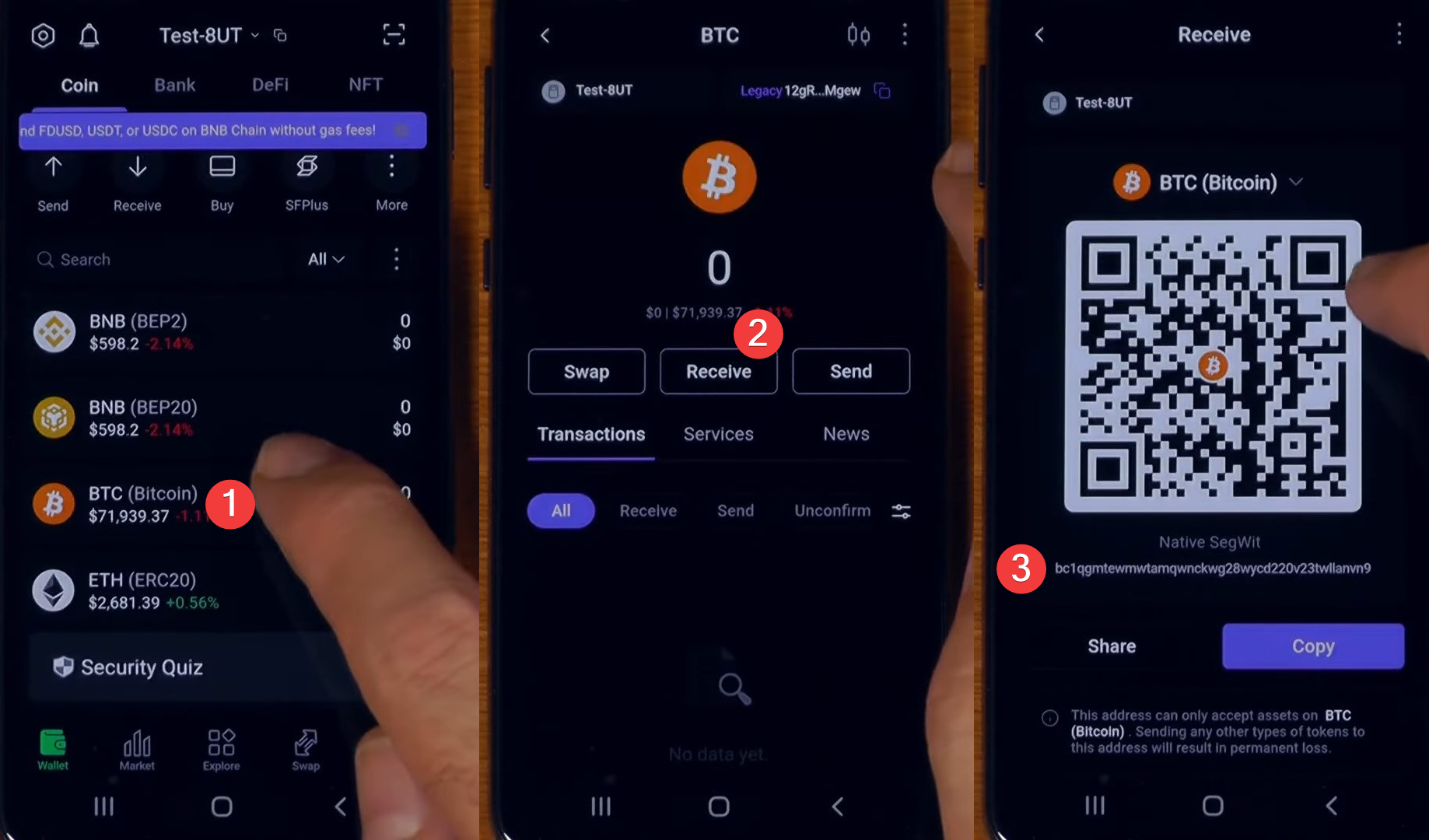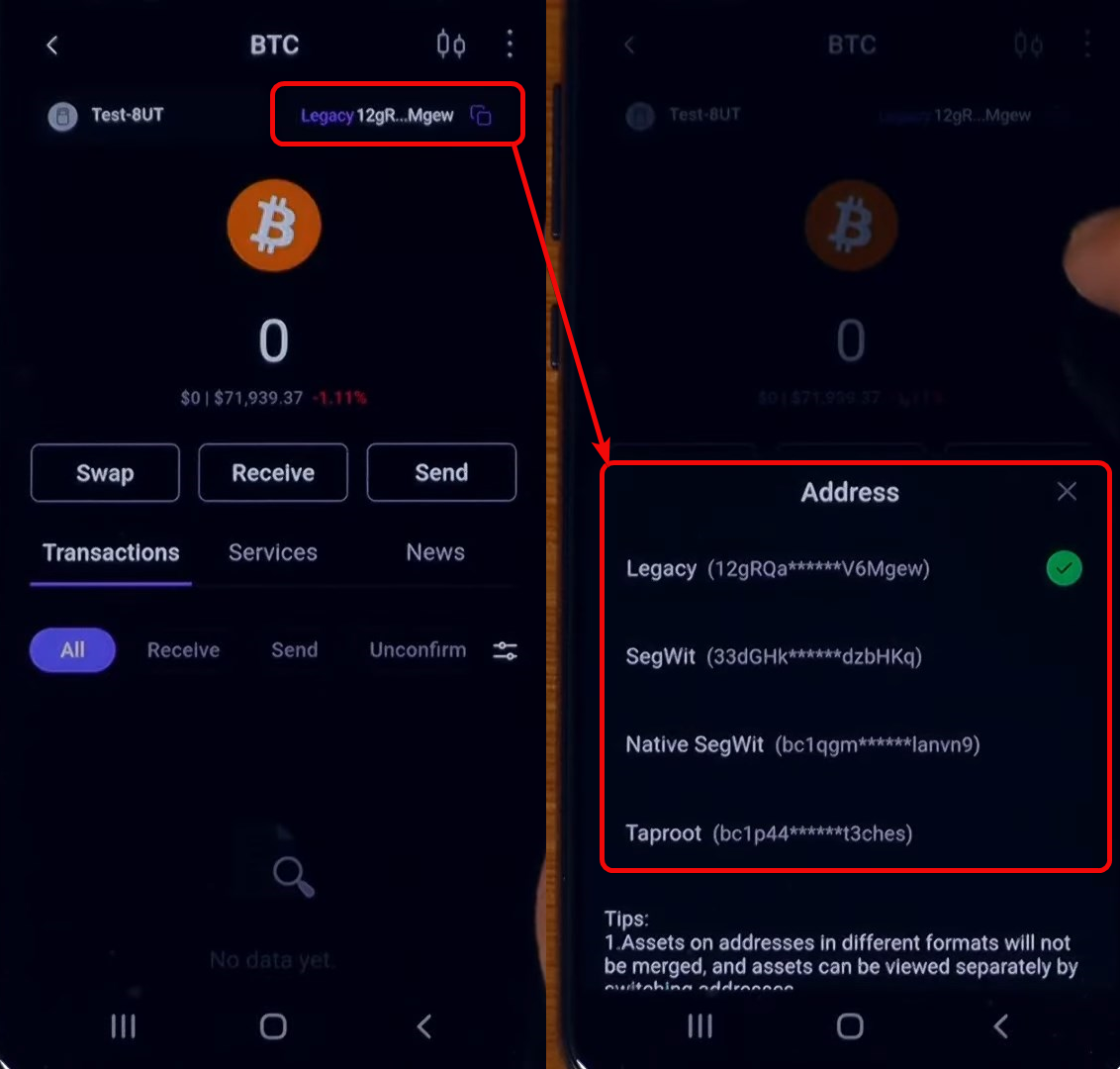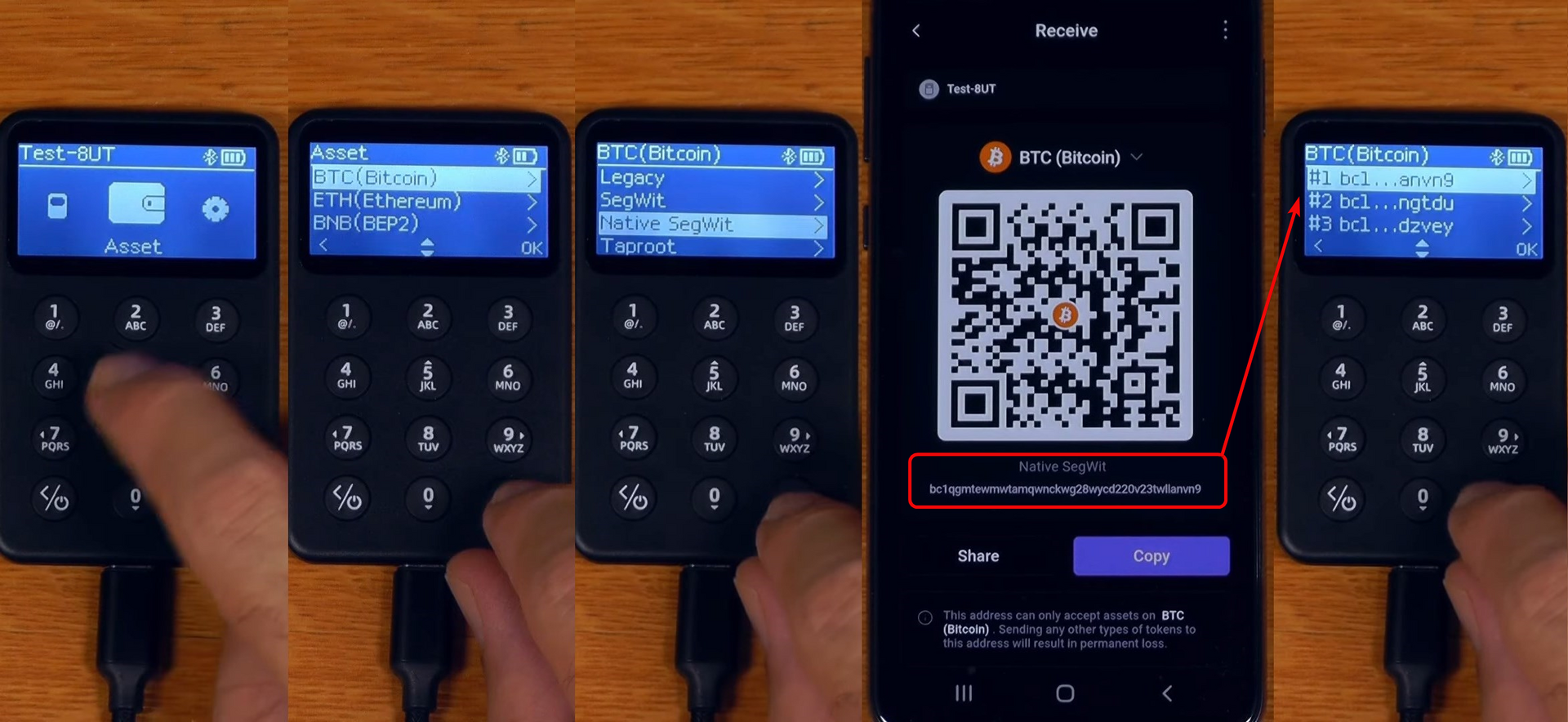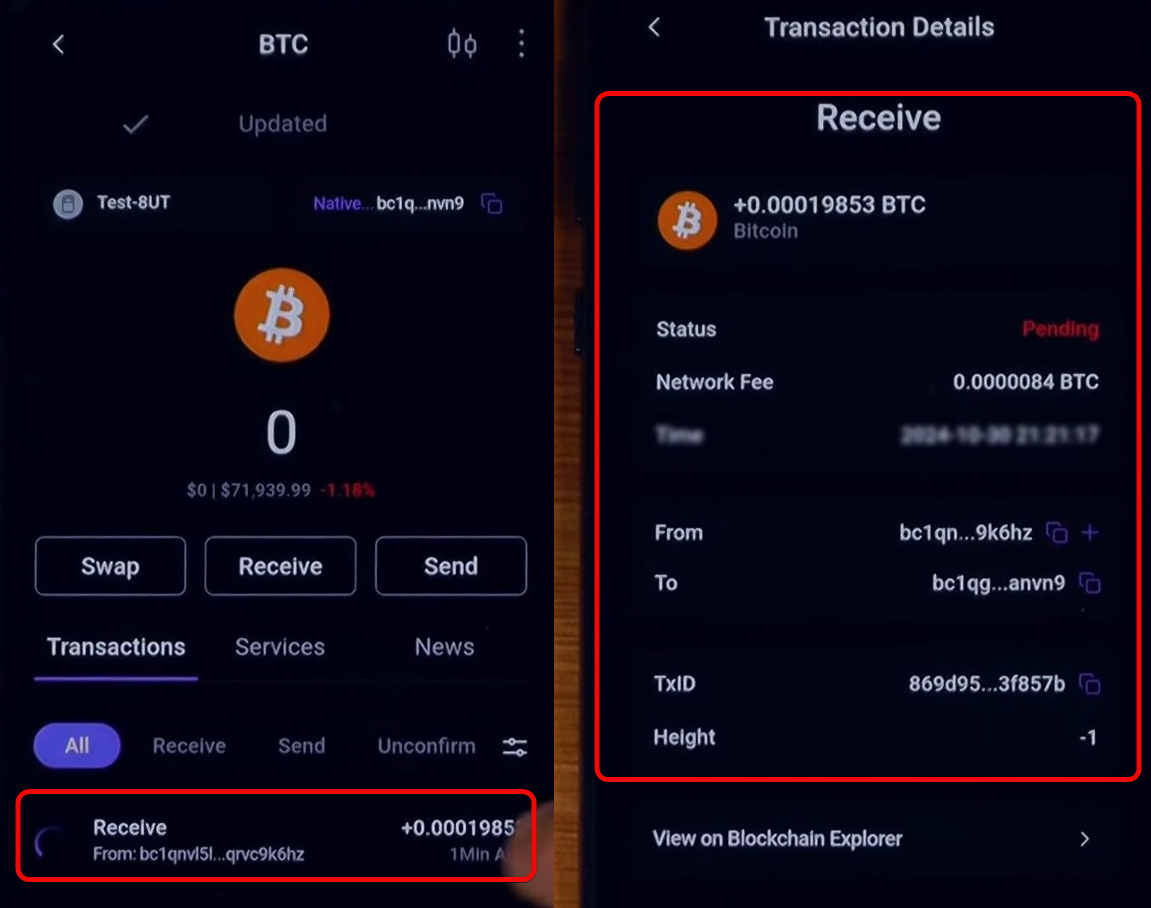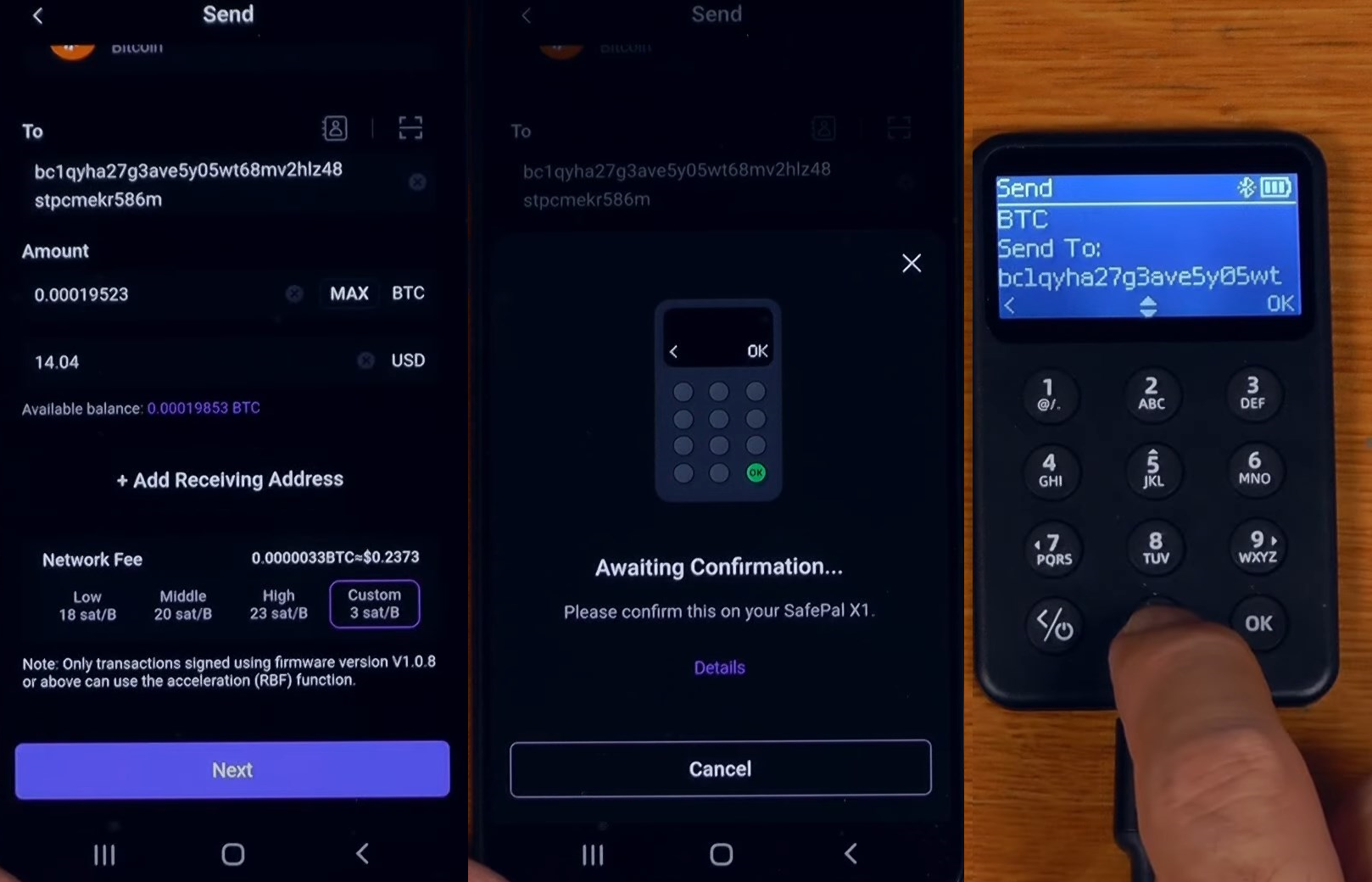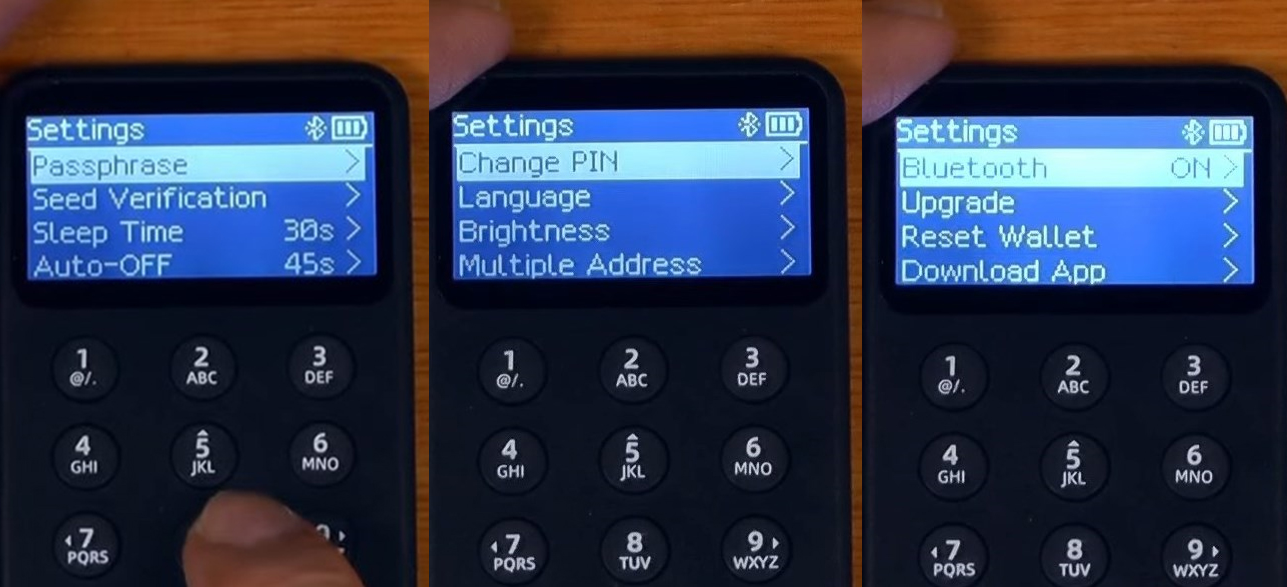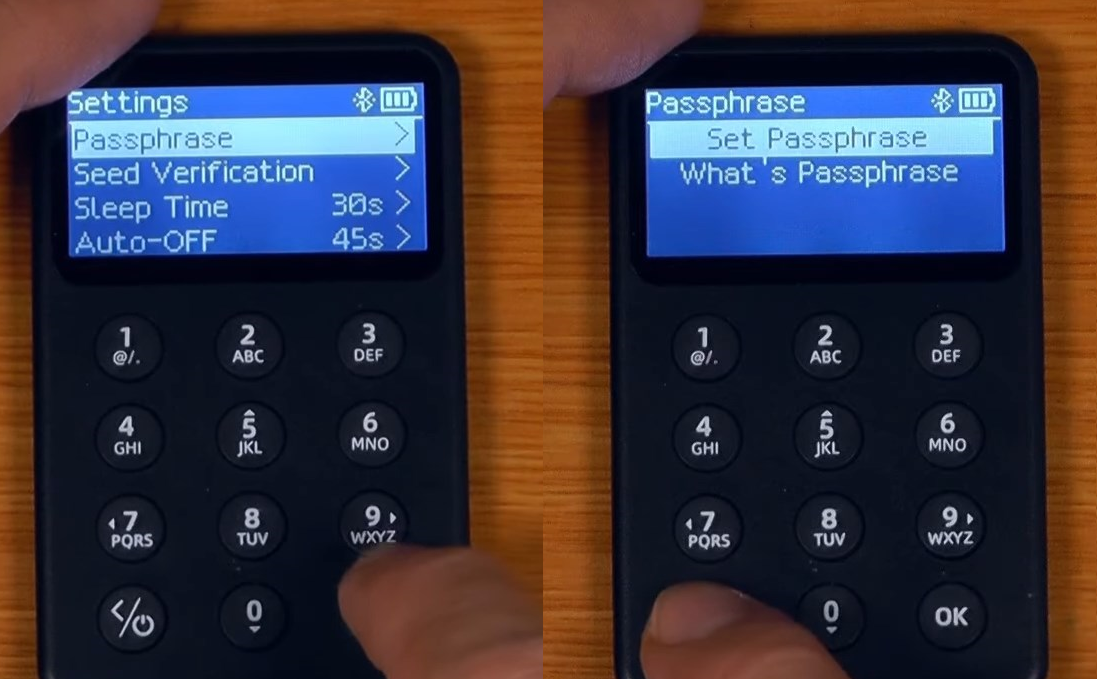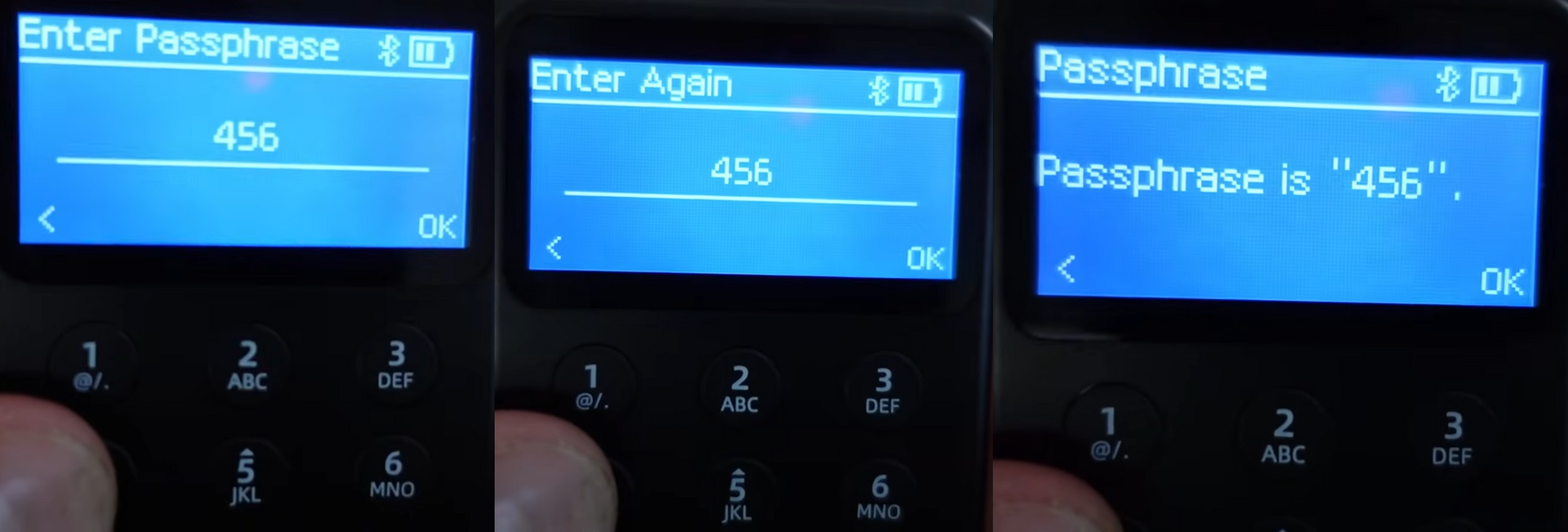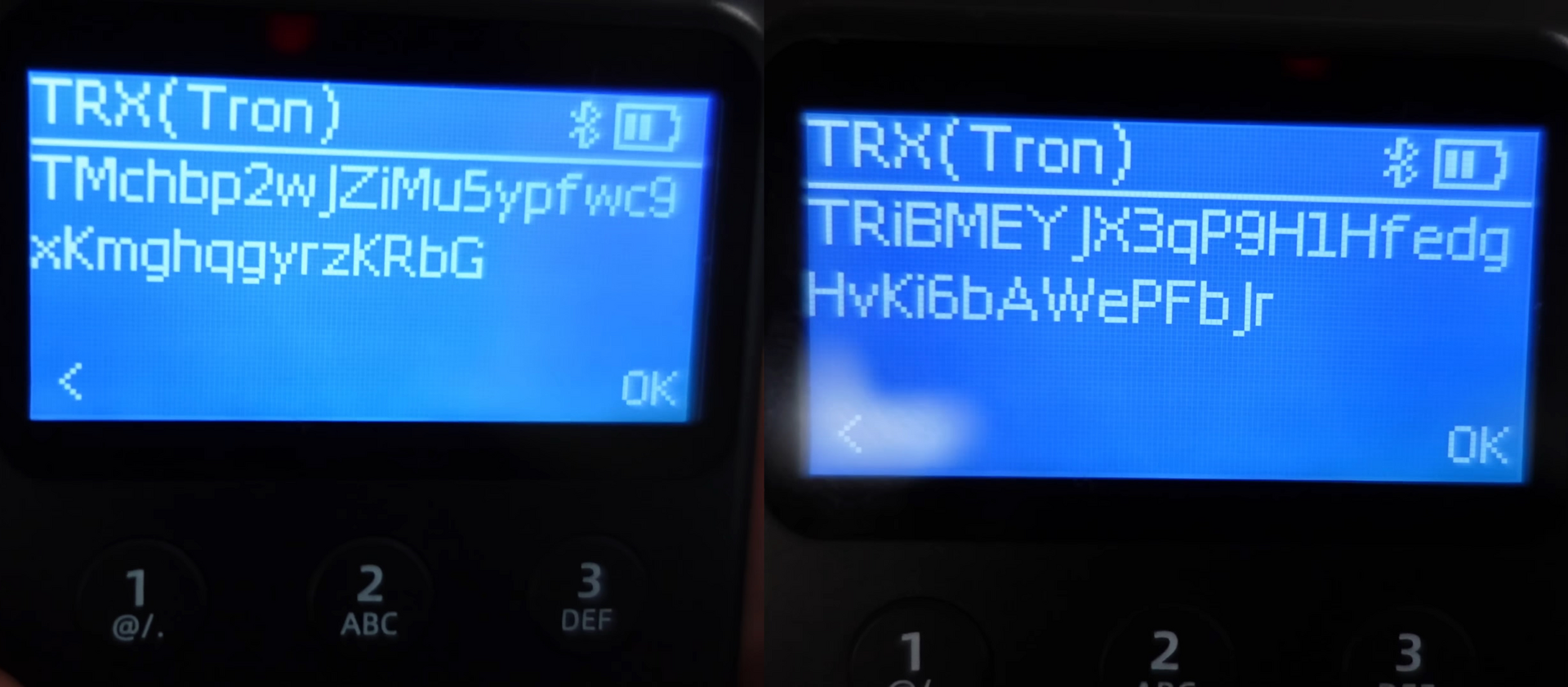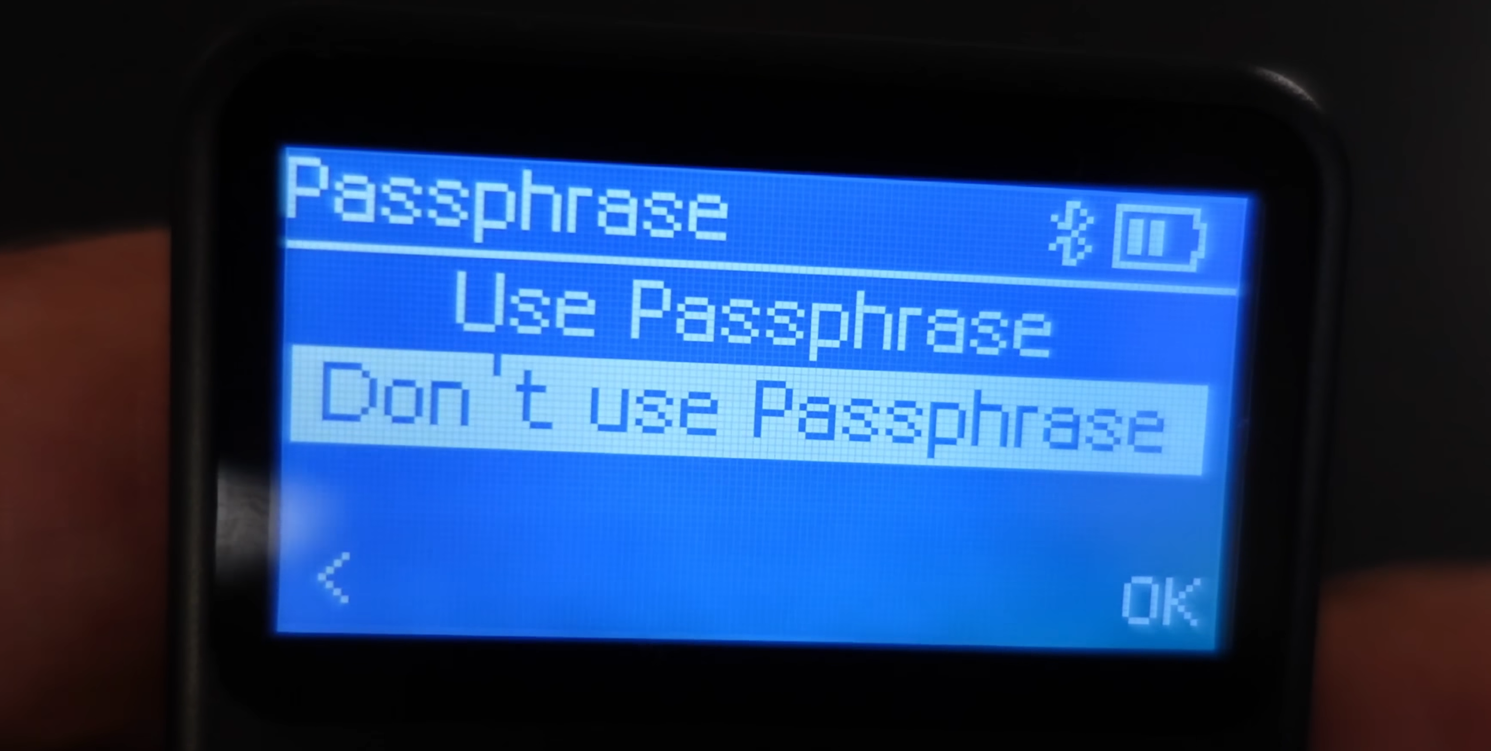Обзор SafePal X1 и сравнение с S1. Гайд по установке и поддерживаемым монетам
Большой экран позволяет полностью видеть содержимое транзакции чтобы избежать взлома.
Вы узнаете про безопасность и все возможности аппаратного кошелька SafePal X1 и как им правильно пользоваться. В том числе про кошельки «с двойным дном» чтобы прятать настоящие балансы от мошенников.
SafePal X1 – это аппаратный кошелек с поддержкой практически всех популярных сетей и монет, среди которых BTC, ETH, XRP, Sol, TON, SUI и др.
Поддерживаемые активы
Модель X1 против S1
Он отличается от предыдущей модели S1 тем, что здесь есть поддержка Bluetooth для более быстрых транзакций. В прошлой версии была камера для сканирования QR-кодов для отправки транзакций и это сильно замедляет работу с кошельком.
X1 так же работает только через мобильный телефон по схеме: вы совершаете сделки через приложение, а уже подтверждаете их в аппаратном кошельке. Таким образом, ключ не покидает кошелек и не может попасть в интернет.
Так же X1 от S1 отличается меньшей емкостью батареи - 200 мАч против 400. Зато тут шире экран и 12 кнопок, что упрощает управление. Вместе с тем, наличие потенциальных уязвимостей через Bluetooth и более высокая цена X1 против S1 заставляет задуматься. Поэтому давайте глубоко разберемся в этом кошельке.
Комплектация
Перейдём сразу к делу, минуя распаковку — коробка, зарядка и сам кошелёк выглядят стильно, но это не главное. А главное – это безопасность и функции кошелька.
Безопасность и функции
Что вам предлагает SafePal для защиты средств?
Честно и не предвзято, как всегда: безопасность складывается из разных уровней и факторов. И здесь она ниже, чем в Safepal S1 за счет Bluetooth. Но в начале рассмотрим плюсы.
Безопасность:
- Скрытые аккаунты – создайте доп. слово к вашей сид-фразе, получив новый набор приватных ключей. Даже если злоумышленник получит сид-фразу, без этого слова он не сможет получить доступ к средствам.
- Саморазрушение – ваш кошелек защитит себя от попыток физического взлома – когда попадет свет на внутренний датчик, кошелек удалит все данные.
- Защита сид-фразы – вам выдают 3 карточки для записи сид-фразы чтобы фраза не хранилась в интернете и не покидала устройство.
Здесь так же есть ПИН-код для доступа и автоблокировка при бездействии.
Но самое важное – здесь довольно большой экран. Т.е. вы полностью видите транзакции, которые подписываете кошельком. Именно мошеннические транзакции (фишинг, скам-контракты) – это наиболее частые взломы аппаратных кошельков. См. подробности в гайде по безопасности.
Недостатки безопасности — слишком агрессивная и отчасти вводящая в заблуждение маркетинговая кампания по поводу 100% открытого исходного кода.
Почему это важно? Без проверки кода сообществом безопасность устройства зависит только от добросовестности производителя. Если код закрыт, нельзя исключить уязвимости, которые могут быть использованы для кражи средств.
SafePal выложили часть кода, но его недостаточно для самостоятельной сборки.
В итоге открыты только части кода, впрочем, у Ledger и других кошельков тоже самое. Полностью открыт код только у Trezor.
В целом по безопасности оценка выше среднего за счет перечисленных выше плюсов. Если бы код был полностью открыт, то можно было назвать безопасность отличной.
Теперь перейдем к выгодности использования. SafePal предлагает финансовые инструменты при подключении кошелька к их приложению.
Ваша выгода:
- Стекинг – получайте проценты за размещение монет.
- Интеграция с биржами – используйте Binance, Bitget и Mexc для торговли.
- DeFi - работайте с протоколами (Uniswap, Aave, Curve) через раздел DApps.
Все эти возможности будут доступны при связи аппаратника с мобильным приложением.
Теперь посмотрим на первоначальную установку, а затем углубимся в безопасность и скрытые настройки.
Настройка и создание кошелька
Настройка заключается в выборе языка, активации кошелька, установки приложения, создании сид-фразы и ПИН-кода.
SafePal X1 работает от аккумулятора, поэтому перед первой настройкой его нужно полностью зарядить.
Вы увидите наклейку с предупреждением: используйте только кабель зарядки от телефона, а не от ноутбука, чтобы не повредить устройство.
Включается кошелёк долгим нажатием на кнопку питания, после чего на экране появляется логотип SafePal.
Затем вам предлагается выбрать язык. Переключение осуществляется с помощью командных клавиш:
- вниз —
0, - вправо —
7, - вверх —
5и т д.
Здесь есть английский, русский, испанский и др. языки. Выберите язык и нажмите ОК.
Далее нужно активировать кошелек. И делается это только через мобильное приложение.
Связь с приложением
Установите приложение на смартфон, откройте и создайте пароль. Этот пароль относится только к приложению, а не к самому аппаратному устройству.
Выберите Hardware Wallet и модель X1.
Далее подключите Bluetooth, введите пароль от приложения и несколько раз подтвердите выбор.
Через пару секунд вы увидите сообщение, что устройство успешно активировано.
Сид-фраза
Аппаратный Safepal предложит 2 варианта:
- Восстановить существующий или
- Создать новый
Будем создавать новый, поэтому нажмите Create a new wallet.
Появляется опция длины сид-фразы — 12, 18 или 24 слова.
Рекомендуем выбрать 24 слова потому, что безопасность намного выше.
Запишите все слова в нужной последовательности.
Совет: пишите с заглавной буквы чтобы минимизировать риск ошибок.
Бросается в глаза то, что кошелек выводит слова в столбик, а бумага предлагает запись в строку. Нужно быть внимательным, иначе последовательность слов нарушится.
Внимание: не показывайте свою сид-фразу! Мы раскрыли ее только в целях руководства.
На следующем шаге кошелек спросит подтверждения всех 24 слов чтобы вы убедились, что верно. Он будет предлагать 3 варианта и нужно выбирать верное из вашей последовательности слов.
Время задать ПИН-код из 6 или 12 символов. Лучше, конечно, из 12, главное не забыть. Но ПИН-код можно будет сбросить потом через восстановление сид-фразы.
Нажмите OK и подтвердите выбор. Введите надежный ПИН-код.
Теперь нужно дать название кошельку. Если вы планируете в будущем создавать несколько аккаунтов, то можно придумать осмысленные имена. Например, первый для частых сделок – Fast, другой для долгосрока – Hodl и т.д.
Для гайда назовем просто Test. После подтверждения test как имени кошелька, он готов к использованию!
Теперь нужно добавить созданный кошелек в приложение. Для этого подключите кошелек и нажмите I have created my wallet. Подтвердите действие ПИН-кодом.
Вы добавили созданный в аппаратном устройстве кошелек в приложение и теперь можно пользоваться кошельком.
Как пользоваться
Кошелек X1 работает через приложение. Транзакции выполняются в приложении и подтверждаются на устройстве. При этом, ключи не передаются в интернет.
Для вас в приложении доступны следующие опции: покупка крипты в кошельке, встроенная биржа, NFT, обмены, Gas Station, Earn, DApps, Банк, Стекинг через Binance Earn и Farm и др. Читайте про приложение и всех скрытых функциях в отдельном мануале.
Здесь же мы получим адрес в приложении и проверим его в аппаратнике.
Адреса
Чтобы получить адрес:
- В приложении выберите монету
- Нажмите кнопку
Receive - Скопируйте адрес или QR.
Нажмите сверху на Legacy чтобы выбрать типа адреса для BTC.
Legacy – устаревший, но совместимый со старыми кошельками формат. SegWit, Native SegWit и Taproot гораздо выгоднее в плане комиссий и совместимости с современными кошельками. Выберем Native SegWit, т.к. Taproot все еще не везде поддерживается.
Суть в том, что размеры комиссии можно представить как: Legacy — 100%; SegWit — 0,6%; Native — 0,45%; Taproot — 0,4%. Т.е. чем современнее формат адреса, тем ниже комса (100% в Legacy и всего 40% в Taproot).
Теперь сравните адрес в приложении с аппаратником. Для этого нажмите Asset → BTC → выберите тип адреса Native SegWit → просмотрите адрес.
Пополнение
Для пополнения кошелька используйте этот адрес или QR. Отправьте себе средства из биржи или используйте местную валюту (RUB, USD) в биржах с поддержкой прямого обмена между пользователями – P2P.
После перевода средств в кошелек, данные отобразятся во вкладке Transactions. Откройте ее и посмотрите детали и статус.
Вывод средств
Для отправки средств выберите в приложении монету и нажмите Send. Введите адрес, сумму и выберите комиссию.
Совет: комиссии часто выставлены не оптимально, поэтому нажмите Custom и поставьте вручную актуальную для сети комиссию. Данные можно брать из мемпула.
Внимательно проверьте данные для отправки на экранчике аппаратника. Все, потому что безопасность SafePal на 99% зависит от действий пользователя.
Все дальнейшие действия типа тонких настроек комиссий, возможности их не платить на прямую через Gas Station вы найдете в исчерпывающем руководстве по мобильному приложению SafePal.
Здесь же мы вернемся именно к самому физическому устройству и рассмотрим, как еще сильнее повысить безопасность через кошелек с «двойным дном» и главное меню кошелька.
Главное меню
В главном меню 3 пункта:
AssetSettings– настройте безопасность, обновление прошивки, узнайте версию и др. опции.Params–здесь отображаются параметры устройства: дата активации, подключение Bluetooth и др.
У SafePal так же есть расширение для браузера, позволяющее подключаться к dApps.
Перейдем к настройкам.
Настройки - Settings
Чтобы полностью познать этот кошелек, рассмотрим ВСЕ настройки. Кратко, но по делу. В настройках доступны следующие опции:
Скрытые кошельки и экономия заряда:
Passphrase– создавайте дополнительные скрытые кошельки через доп. слово (об этом ниже)Seed Verification– проверьте правильность записи вашей сид-фразы на бумаге. Функция не покажет сид-фразу, а потребует от вас ввода слов. Затем кошелек сообщит верно ли вы записали фразу или нет.Sleep Time- установите время затухания экрана при бездействии. Например, 120 сек. Это экономит заряд.Auto-OFF- установите время выключения кошелька при бездействии. Например, 455 сек (7 мин).
ПИН-код, языки, экран:
Change PIN– обновите ваш ПИН-код.Language– выберите язык. Доступны анг, рус, исп, франц. и др.Brightness– настройте яркость. Доступно 3 уровня. Чем ниже яркость, тем дольше держится заряд.
Анонимность и обновления:
Multiple Address– используйте для повышения анонимности. По сути, это работает как адреса для «сдачи». Эти адреса сложнее отследить.Bluetooth– включите/отключите Bluetooth.Upgrade– обновите прошивку кошелька. Она обычно добавляет новые блокчейны, исправляет ошибки и повышает быстродействие. Подробный гайд про обновление SafePal здесь.
Восстановление через сброс кошелька:
Reset Wallet– сброс кошелька до заводского состояния и удаление сид-фразы. Используйте в крайних случаях и если у вас точно есть доступ к сид-фразе.Download App– дает ссылки на скачивание приложения.About– узнайте текущую версию кошелька и его прошивку.
Давайте рассмотри подробнее скрытые кошельки.
Кошелек с «двойным дном» через Passphrase
В кошельке можно добавить ещё одно слово — passphrase, которое разделяет ваши кошельки. Даже если кто-то узнает вашу сид-фразу, без этого дополнительного слова доступ к «реальным» средствам получить невозможно.
Получается кошелек с двойным дном – обычная сид-фраза откроет фальшивый кошелек, где можно держать копейки. А при добавлении еще одного слова, откроется настоящий.
Чтобы настроить этот скрытый аккаунт, зайдите в меню Settings → Passphrase → Set passphrase → Use passphrase.
Введите ПИН-код и придумайте фразу. Это может быть слово или комбинация букв и цифр, например, 456.
Важно записать эту дополнительную фразу потому, что в случае ее утери, скрытый кошелек восстановить не получится.
Далее задаёте имя кошельку (допустим, 3), и всё готово!
С passphrase создаётся новый аккаунт с уникальными адресами, ключами и балансами.
Например, адреса монеты Tron будут совершенно разными в обычном и скрытом кошельках:
Переключаться между аккаунтами можно через меню Passphrase, вводя нужную фразу или возвращаться в обычный аккаунт, используя опцию Don’t use Passphrase.
Это полезная опция, ведь на диком западе крипты выживают только параноики. Даже если украдут сид-фразу, мошенники не смогут вывести средства.
Для экспертов параноидального сохранения активов, можно создать несколько скрытых кошельков. Если мошенники вынудят вас отдать им и скрытый кошелек, то у вас все равно останется настоящий.
Сброс и восстановление
Если вы забыли ПИН-код, но помните сид-фразу, используйте функцию сброса в меню Settings → Reset wallet. После сброса устройство очистит данные и перезагрузится.
Для восстановления выберите Recover My Wallet, введите 24 слова сид-фразы, установите новый ПИН-код и имя.
Обновление прошивки
Далее переместите файл прошивки на виртуальный диск и нажмите Upgrade. Подробная инструкция есть на отдельной странице - Пошаговый Гайд: Как Обновить Прошивку кошелька SafePal.
Итоги: безопасность, недостатки и плюсы
Что, если смартфон взломают?
Взлом приложения бесполезен — деньги остаются под защитой устройства. Суть в том, что при попытке перевода приложение запрашивает подключение по Bluetooth и ждет подтверждение и ввода ПИН-кода. Только после этого транзакция уходит.
Без физического доступа к аппаратнику и знания ПИН-кода вывести деньги через приложение невозможно.
Конечно, при условии, что вы настроили приложение как интеграцию с аппаратным кошельком, а не как самостоятельный кошелек в приложении. Но если вы следовали все инструкциям, беспокоиться не о чем.
Надёжен ли SafePal X1?
Проведя исследование, аппаратники все же могут быть взломаны через физический доступ, что теоретически позволяет украсть средства. Микроконтроллеры пытаются скомпрометировать конкурирующие компании - Ledger, Trezor и т.д в лабораторных условиях.
И выводы таковы, что если вы обновляете прошивку и создаете кошельки с парольной фразой (passcode), то даже физически взломать такой кошелек пока не смогли.
К тому же в случае с SafePal, кошелек удалит все данные, если свет попадет на вскрытое устройство. Вместе с тем, частично закрытый исходный код подразумевает наличие скрытых уязвимостей, о которых пока сообщество не подозревает.
С другой стороны, SafePal не подвергался хакерским атакам и выглядит вполне достойным конкурентом Ledger и Trezor. А здесь вы найдете сравнение безопасности и основных критериев выбора аппаратного кошелька.
Использовать SafePal или выбрать себе другой надежный кошелек решать вам. Рекомендуется провести собственное сравнение.
Пишите вопросы и оставляйте комментарии. Ответим всем!
Техподдержка:
- Центр помощи и чат, где можно создать запрос в поддержку.
- Форма обратной связи.
- Решение технических проблем.
Комментарии
К тому же в случае с SafePal, кошелек удалит все данные, если свет попадет на вскрытое устройство.
как же востановить данные?
востоновление только через сид фразы?
Да, только через сид восстановление.